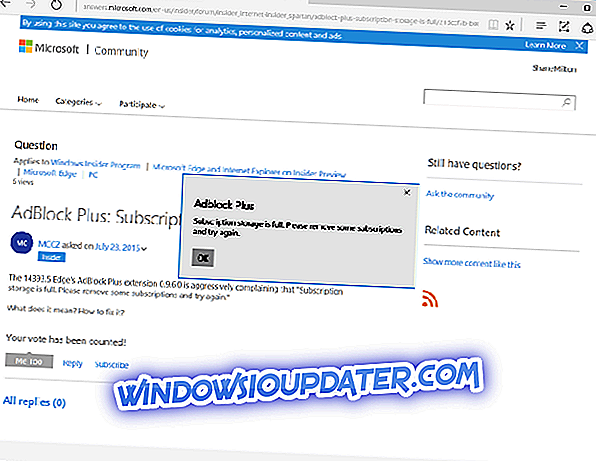Att få tag i fönstret 10 kopia är enklare än någonsin. Microsofts Media Creation Tool täcker alla alternativ, inklusive både direktuppgradering och skapandet av det startbara installationsmediet. Och där kan du välja mellan en USB-flashpinne eller DVD ISO som du behöver bränna på en DVD. Majoriteten av användarna går för USB-alternativet, men ISO kan vara till nytta för vissa ändå. Men vissa användare hade svårt att försöka ladda ner Windows 10 ISO via Media Creation Tool.
Vi förberedde några lösningar för denna värk, och du hittar dem i kommentarfältet nedan.
Vad gör man om Windows 10 ISO-hämtning misslyckas
- Kontrollera din anslutning
- Kontrollera lagringsutrymmet
- Starta om proceduren
- Ladda ner ISO direkt
- Försök med insideralternativ
1: Kontrollera din anslutning
Låt oss börja med anslutningen. Medieskapningsverktyget låter dig ladda ner Windows 10 ISO-filen och det kräver självklart internetanslutningen. Det spelar ingen roll om du är bandbredd är långsam så länge du har en stabil anslutning som möjliggör direkt nedladdning från Microsoft-servrar. Med det i åtanke rekommenderar vi att du inspekterar ditt nätverk och felsöker eventuella problem.
Om du inte är säker på vad du ska göra, här är några steg som kan vara användbara:
- Starta om datorn och Wi-Fi-routern.
- Försök använda en LAN-kabel istället för Wi-Fi.
- Inaktivera proxy / VPN-tillfällig.
- Inaktivera Mätad anslutning.
- Spola DNS.
2: Kontrollera lagringsutrymmet
Det här är också ganska uppenbart, men vi var tvungna att påminna om, bara i fallet. ISO-filen tar 3 till 5 GB lagringsutrymme, så se till att du har så mycket. Naturligtvis kan standardladdningsplatsen ändras, så se till att spara ISO till en partition som har tillräckligt med utrymme. Om det finns mycket okänt innehåll som tar upp utrymme på systempartitionen (vanligtvis C), föreslår vi att du vänder dig till ett inbyggt verktyg som heter Diskrensning.
Om du har ett brådskande behov av lite utrymme och inte vet hur du befriar det, så här kör du verktyget Diskrening i Windows 10:
- Tryck på Windows-tangenten + S för att öppna sökfältet.
- Skriv in dsk och öppna diskrening .
- Välj systempartitionen och klicka på OK .
- Klicka på Rensa systemfiler och välj systempartitionen igen. Beräkningen kan ta lite tid.

- Markera alla rutor och klicka på OK .
3: Starta om proceduren
Om något går fel, kan du försöka igen. Kanske tittar vi på tillfälligt stopp på Microsofts sida och du har inget att oroa dig för. Så vänta lite och försök ladda ner ISO-filen med verktyget Media Creation igen. Proceduren ska så småningom fungera för dig och ISO-filen kommer att vara klar för att du ska bränna den till en DVD.
Följ dessa steg för att ladda ner ISO via Media Creation Tool:
- Ladda ner Media Creation Tool, här.
- Kör verktyget och acceptera villkoren.
- Byt " Skapa installationsmedia (USB-flash-enhet, DVD eller ISO-fil) för en annan dator " och klicka på Nästa.

- Välj språk och arkitektur . Klicka på Nästa .

- Välj ISO- filalternativet och klicka på Nästa .

- Välj var du vill lagra filen.
- Vänta på verktyget för att ladda ner Windows 10 ISO-filen. Det kan ta tid, beroende på din bandbreddshastighet.
Naturligtvis, om du inte behöver använda DVD-skivan som installationsmedia, föreslår vi att du skapar en startbar USB-enhet istället. Det är mycket snabbare och tar dig mindre tid att skapa den och så småningom starta den för att installera Windows 10.
4: Hämta ISO direkt
Det finns inga många alternativa sätt att få händerna på Windows 10 ISO. Åtminstone inte legitima sätt att vara exakt. Emellertid bestämde Microsoft, av skäl som endast var kända för dem, att förhindra nedladdning av Windows 10 ISO-filer från Windows-plattformen. Till exempel kan Mac-användare hämta ISO-filen utan några problem. Nu, även på Windows 10 (eller andra Windows-iterationer) kan du lura algoritmen.
Du måste emulera Safari genom Edge med lite inblandning i menyn Utvecklarverktyg. Därefter borde du kunna arbeta dig runt blockaden och ladda ner ISO-filen direkt till din dator.
Följ dessa steg för att ladda ner ISO direkt till din dator:
- Öppna Edge- webbläsaren.
- Navigera till den officiella Microsofts nedladdningssida.
- Tryck på F12 för att öppna utvecklarmenyn.
- Klicka på ikonen Eject längst upp till höger och öppna Emulering från kontextmenyn.

- I avsnittet Användaragent strängar väljer du Apple Safari (iPad) .

- Webbsidan bör laddas om och du kan välja Windows 10 i rullgardinsmenyn. Klicka på Bekräfta .

- Välj språk och arkitektur .
- Nu klickar du bara på välj för att spara filen och du är bra att gå. Nedladdningen ska starta omedelbart.
5: Försök med insideralternativ
Nu, trots att vi i det föregående exemplet blockerade Microsoft nedladdningar för den officiella ISO, finns det fortfarande insider (beta) systemalternativ. Naturligtvis står det bara om du är intresserad av Windows 10 Insiders-programmet. Jag kör Windows 10 personligen med Redstone 5 och det fungerar bara bra. Tänk på att detta är en utvärderingskopia och det kommer att vara länge tills den slutliga slutanvändarversionen släpps.
Hur som helst, om du har ett brådskande behov av Windows 10 ISO, är detta ett annat alternativ som vi var tvungna att nämna. Följ bara stegen som tillhandahålls här, på den officiella Windows Insider-webbplatsen. När du slutför registreringsproceduren och rullar i beta-programmet får du ISO med den senaste Insider Preview-versionen av Windows 10.
Med det sagt kan vi avsluta denna artikel. Om du har ytterligare frågor eller eventuellt ett förslag på hur du löser nedladdning av problem angående Windows 10 ISO, kan du skicka dem i kommentarfältet nedan.
RELATERADE STORIER DU KONTROLLERAR:
- Fix: Media Creation Tool Acess nekas när du flyttar Windows 10 ISO till USB
- 4 bästa Windows 7 ISO-monteringsprogram som ska användas 2018
- Hur man gör ISO Installs för Windows 10 Byggs
- FIX: Windows 10 aktiveras inte efter ominstallation